Perbaiki Windows Tidak Dapat Menemukan Salah Satu File di Tema Ini
Bermacam Macam / / August 10, 2022
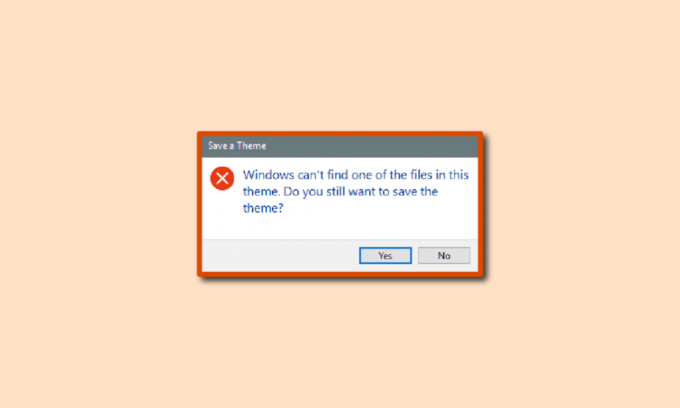
Pengguna dapat mempersonalisasi pengalaman desktop mereka dengan membuat perubahan pada tema latar belakang. Namun, terkadang, karena berbagai alasan, pengguna mendapatkan kesalahan dengan tema Windows 10. Windows tidak dapat menemukan salah satu file dalam tema ini, menjadi kesalahan umum yang sering dialami pengguna. Kesalahan ini dapat disebabkan karena file sistem tempat file tema Windows disimpan. Tema Windows untuk kesalahan Windows 10 dapat diselesaikan dengan mengubah pengaturan. Mari kita selami artikel lebih jauh untuk mengetahui lebih banyak tentang solusinya tetapi sebelum itu mari kita lihat alasannya.
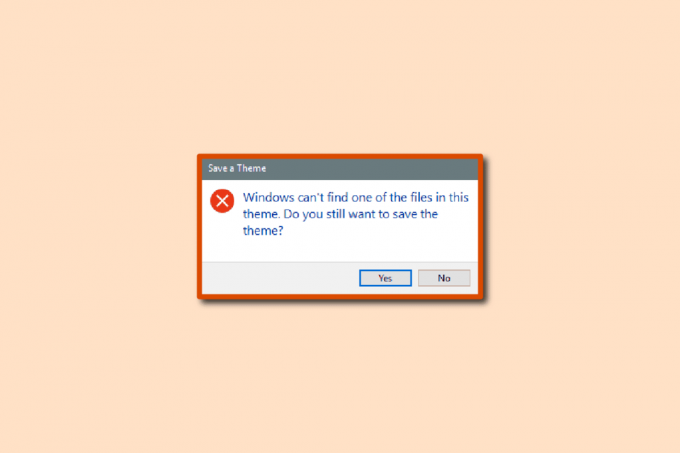
Isi
- Cara Memperbaiki Windows Tidak Dapat Menemukan Salah Satu File di Tema Ini
- Metode 1: Ubah Tema Aktif
- Metode 2: Ganti Latar Belakang Tema
- Metode 3: Nonaktifkan Penghemat Layar Kustom
- Metode 4: Nonaktifkan Sinkronisasi Tema
- Metode 5: Perbaiki File Sistem
Cara Memperbaiki Windows Tidak Dapat Menemukan Salah Satu File di Tema Ini
Berikut ini adalah beberapa alasan utama Windows tidak dapat menemukan salah satu file dalam masalah tema ini di Windows 10.
- Bug atau tema latar belakang aktif yang rusak
- Beberapa gambar latar belakang atau latar belakang tayangan slide
- Masalah karena screen saver khusus
- Masalah karena pengaturan sinkronisasi
- File sistem rusak
Panduan berikut akan memberikan metode untuk menyelesaikan tema Windows untuk Windows 10 kesalahan.
Metode 1: Ubah Tema Aktif
Ini adalah salah satu metode pertama yang harus Anda coba untuk mengatasi Windows tidak dapat menemukan salah satu file dalam masalah tema ini di komputer Anda. Alasan yang mungkin untuk kesalahan ini adalah kesalahan pada tema itu sendiri. Oleh karena itu, Anda dapat mencoba menyelesaikan masalah dengan mengubah tema aktif. Anda dapat mengikuti langkah-langkah sederhana ini untuk mengubah tema aktif di PC Anda. Ini juga akan membantu Anda menemukan di mana file tema Windows disimpan.
Catatan: Anda juga dapat mengunduh dan menginstal tema dari toko Microsoft.
1. tekan Tombol Windows + D bersama untuk pergi ke Desktop.
2. Kemudian, klik kanan pada ruang kosong dan pilih Personalisasi.
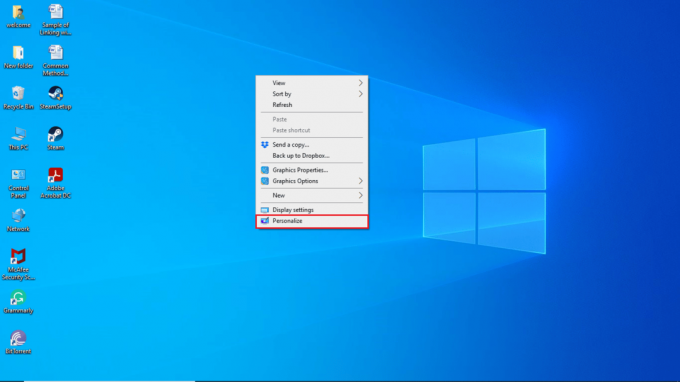
3. Klik Tema menu di panel kiri.

4. Temukan Ubah Tema bagian.
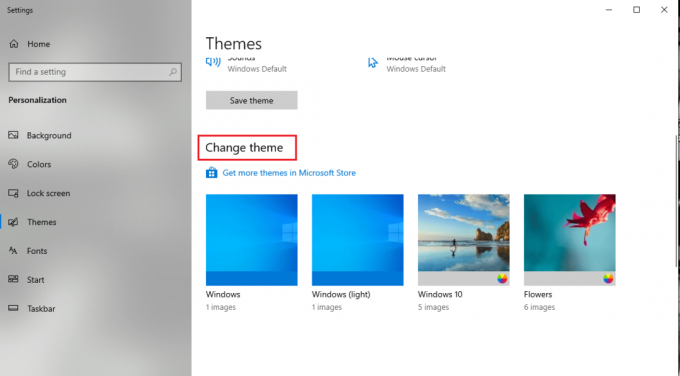
5. Pilih tema default dari Ubah tema Tidak bisa.
Jika, setelah mengubah tema aktif Anda, Anda terus menerima kesalahan yang sama dengan tema Windows untuk Windows 10, coba lanjutkan ke metode berikutnya.
Baca juga:Cara Mengunduh Tema untuk Windows 10
Metode 2: Ganti Latar Belakang Tema
Jika Anda telah mengaktifkan beberapa gambar latar belakang di desktop Anda, ini dapat menyebabkan masalah dengan tema latar belakang yang mengakibatkan kesalahan. Anda dapat mengatasi masalah ini dengan mengganti latar belakang tema di desktop Anda dengan mengikuti langkah-langkah berikut.
Catatan: Jika Anda ingin memiliki latar belakang slideshow, coba ubah gambar dan folder.
1. Klik kanan pada Desktop dan pilih Personalisasi pilihan.
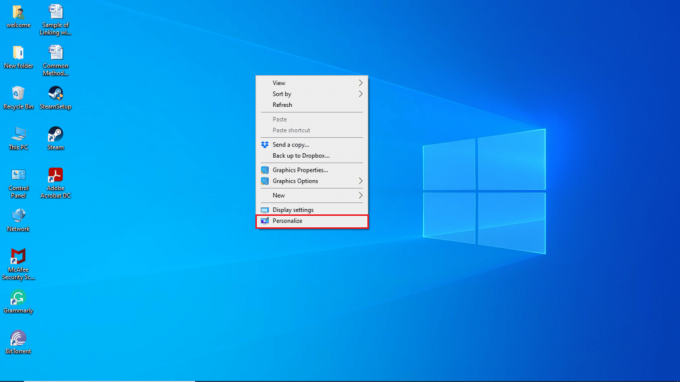
2. Navigasikan ke Latar belakang Tidak bisa.

3. Klik pada Latar belakang menu drop down.
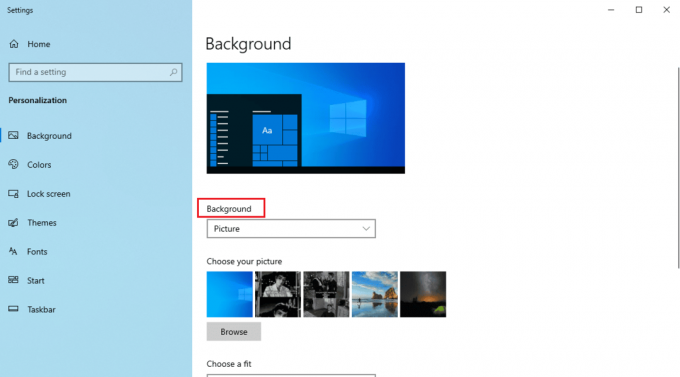
4. Pilih Gambar atau Warna Solid pilihan.
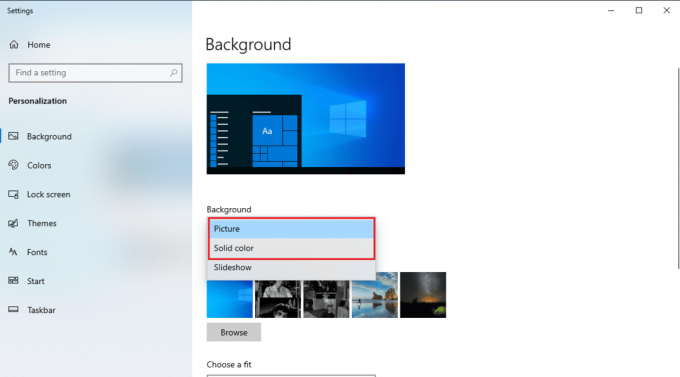
Baca juga:15 Tema Windows 10 Gratis Terbaik
Metode 3: Nonaktifkan Penghemat Layar Kustom
Jika Anda menggunakan screensaver yang disesuaikan, mungkin tidak kompatibel dengan tema Windows. Jika situasi seperti itu terjadi, Anda mungkin menerima Windows tidak dapat menemukan salah satu file dalam kesalahan tema ini di komputer Anda. Untuk mengatasi masalah ini, Anda dapat mencoba menonaktifkan screen saver kustom di komputer Anda dengan mengikuti langkah-langkah sederhana ini.
1. Luncurkan Personalisasi pengaturan.

2. Navigasikan ke Layar kunci pilihan dari menu sisi kiri.

3. Cari dan klik pada Pengaturan screen saver.

4. Di bawah screen saver pilihan, pilih Tidak ada.
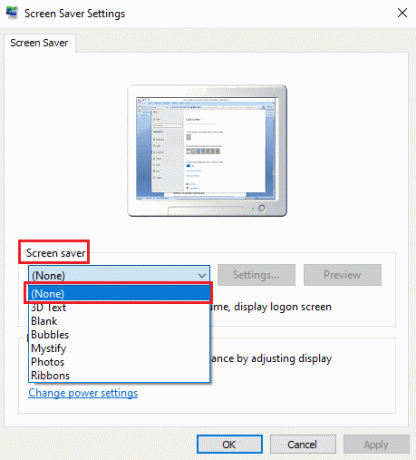
5. Klik Berlaku lalu Oke.

6. Akhirnya, reboot PC.
Periksa apakah masalah tema Windows untuk Windows 10 telah teratasi atau belum.
Metode 4: Nonaktifkan Sinkronisasi Tema
Sinkronisasi tema memberi pengguna opsi untuk membagikan tema latar belakang komputer mereka dengan pengguna lain. Jika Anda telah mengaktifkan pengaturan tema sinkronisasi pada PC Anda, hal itu dapat menyebabkan kesalahan. Untuk menghindari Windows tidak dapat menemukan salah satu file dalam kesalahan tema ini, Anda dapat mencoba menonaktifkan opsi sinkronisasi tema dengan mengikuti langkah-langkah sederhana ini.
1. tekan Tombol Windows + I bersama-sama membuka Pengaturan pada PC Anda.
2. Klik Akun pengaturan.

3. Kemudian, klik Sinkronkan pengaturan Anda di panel kiri.
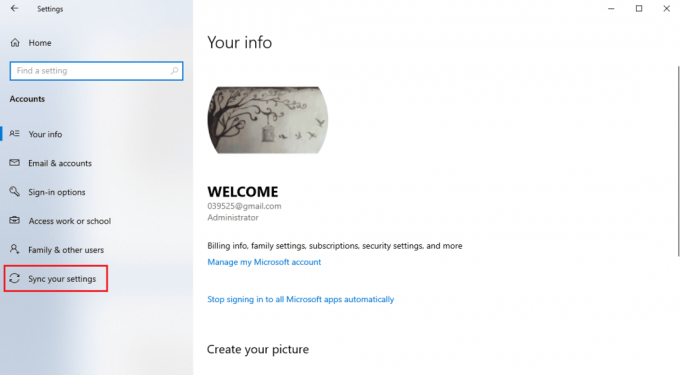
4. Navigasikan ke Pengaturan sinkronisasi individu, kemudian matikan sakelar tema.
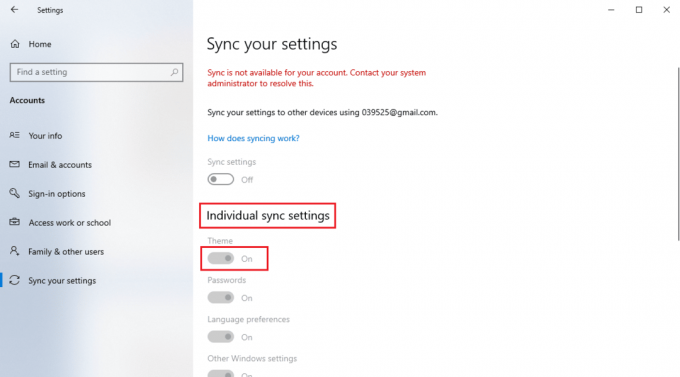
Periksa apakah metode ini telah menyelesaikan masalah tema Windows untuk Windows 10 atau tidak.
Baca juga:Cara Menghapus Tema Chrome
Metode 5: Perbaiki File Sistem
Seringkali, Anda mungkin menerima kesalahan tema pada sistem Windows 10 Anda karena file sistem yang rusak. File sistem tempat file tema Windows disimpan dapat membantu Anda mengatasi kesalahan yang disebabkan oleh file sistem yang rusak dengan melakukan pemindaian SFC dan DISM. Pemindaian SFC dan DISM menemukan dan memperbaiki file yang bermasalah pada sistem. Baca panduan kami di cara memperbaiki File Sistem di Windows 10.

Pertanyaan yang Sering Diajukan (FAQ)
Q1. Apa yang menyebabkan kesalahan tema Windows 10?
Jwb. Mungkin ada beberapa alasan untuk kesalahan tema Windows 10. Umumnya, kesalahan ini terjadi karena bug dalam tema latar belakang aktif.
Q2. Bagaimana cara memperbaiki kesalahan tema Windows pada Windows 10?
Jwb. Windows 10 mungkin mengalami kesalahan tema karena berbagai alasan; kamu bisa coba ganti tema latar belakang dan bahkan lakukan pemindaian SFC dan DISM untuk menyelesaikan masalah.
Q3. Dapatkah saya membagikan tema hasil personalisasi saya dengan pengguna lain?
Jwb.Ya, opsi sinkronisasi tema di pengaturan Windows memungkinkan Anda berbagi tema yang dipersonalisasi dengan pengguna lain.
Direkomendasikan:
- Perbaiki Kode Kesalahan Office 1058 13 di Windows 10
- Perbaiki Windows 10 Upaya Dilakukan untuk Referensi Token
- Perbaiki Alat Kuas GIMP Tidak Berfungsi
- Perbaiki File Explorer Tema Gelap Tidak Bekerja di Windows 10
Kami harap panduan ini bermanfaat dan Anda dapat memperbaikinya Windows tidak dapat menemukan salah satu file dalam tema ini di komputer Anda. Beri komentar di bawah dan beri tahu kami metode mana yang berhasil untuk Anda. Juga, jika Anda memiliki pertanyaan atau saran, jangan ragu untuk membagikannya kepada kami.



